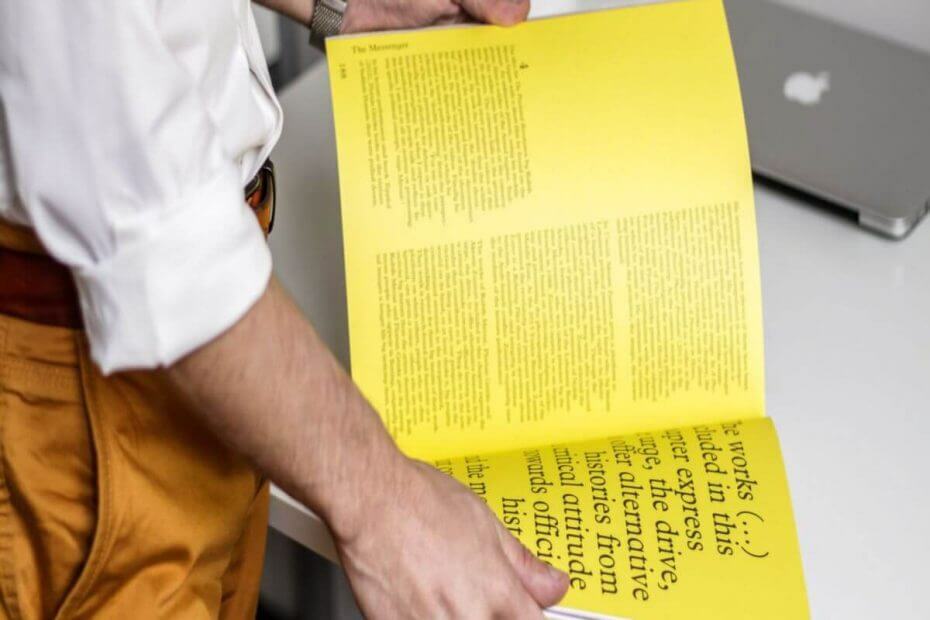
Ce logiciel maintiendra vos pilotes opérationnels, vous protégeant ainsi des erreurs informatiques courantes et des pannes matérielles. Vérifiez tous vos pilotes maintenant en 3 étapes faciles :
- Télécharger DriverFix (fichier de téléchargement vérifié).
- Cliquez sur Lancer l'analyse pour trouver tous les pilotes problématiques.
- Cliquez sur Mettre à jour les pilotes pour obtenir de nouvelles versions et éviter les dysfonctionnements du système.
- DriverFix a été téléchargé par 0 lecteurs ce mois-ci.
Les imprimantes couleur sont excellentes, mais certains utilisateurs ont signalé que leur imprimante n'imprimait pas la couleur jaune. Ce problème est principalement lié au niveau d'encre, mais peut également être autre chose. Si vous êtes également préoccupé par ce problème, voici quelques conseils de dépannage pour que votre imprimante imprime en jaune.
Que puis-je faire si l'imprimante HP n'imprime pas en jaune ?
1. Vérifier le niveau d'encre
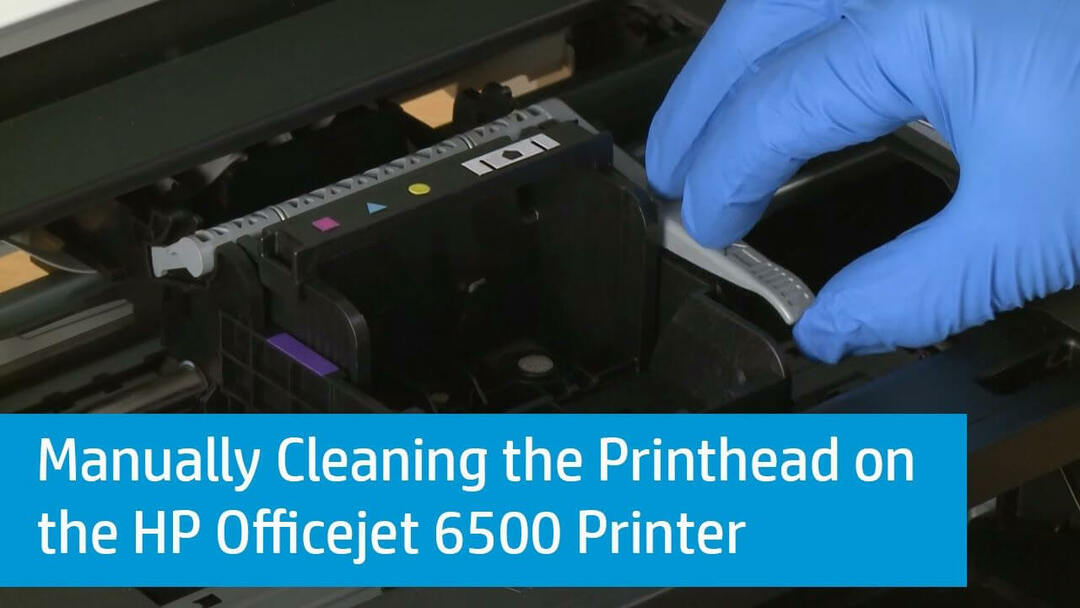
- Commencez par vérifier le niveau d'encre de votre toner. Vous pouvez vérifier le niveau d'encre en touchant l'icône de goutte d'encre sur l'écran de l'imprimante.
- Puisque vous avez un problème avec l'impression en couleur jaune, vérifiez le niveau d'encre jaune ou magenta. Si son niveau d'encre n'apparaît pas, il peut s'agir d'un problème avec les cartouches jaunes ou magenta.
- Deux résolvent le problème, vous pouvez essayer d'effectuer Nettoyer la tête d'impression. Voici comment faire.
- Sur l'écran de votre imprimante, accédez à Installer et Outils.
- En dessous de Outils, sélectionner Nettoyer la tête d'impression.
- Essayez maintenant d'imprimer un document avec la couleur jaune et vérifiez si l'imprimante imprime en jaune.
- Si cela ne fonctionne pas du premier coup, répétez la Nettoyer la tête d'impression recommencez plusieurs fois et vérifiez s'il y a des améliorations.
2. Résoudre les problèmes de qualité d'impression
- Assurez-vous que vous utilisez des cartouches HP authentiques.
- Laissez l'entretien automatique se terminer si vous avez changé et installé une nouvelle cartouche.
- Vérifiez le format et le type de papier s'ils conviennent au travail ou à l'imprimante.
Vérifier les paramètres d'impression
- Ouvrez l'application à partir de laquelle vous essayez d'imprimer.
- Cliquer sur Déposer et sélectionnez Imprimer.
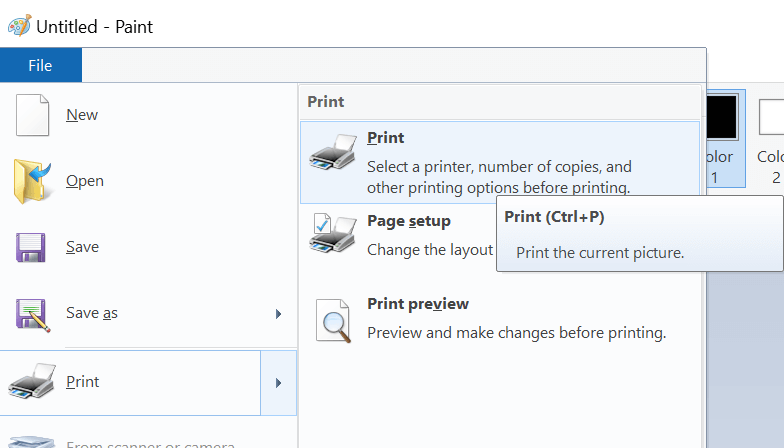
- Dans le Imprimer fenêtre, ouvrir Propriétés.
- Cliquer sur Préférences.
- Essayez maintenant de régler le Type de papier selon vos besoins.
- Ensemble Qualité d'impression à Ordinaire ou alors Brouillon modes.
- Ensemble Taille de papier à selon votre besoin.
- Cliquez sur d'accord pour enregistrer les modifications et réessayer d'imprimer.
3. Attribuer un profil de gestion des couleurs
- Cliquez sur Démarrer et sélectionnez Paramètres.
- Cliquer sur Périphériques > Imprimantes et scanners.
- Cliquez sur votre Imprimante et sélectionnez Faire en sorte.
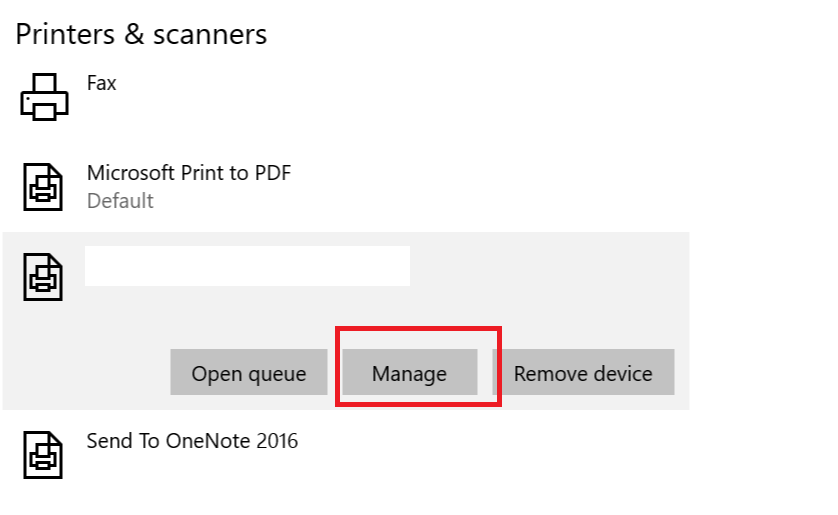
- Cliquez maintenant sur Propriétés de l'imprimante dans le Gérer votre appareil la fenêtre.
- Clique le La gestion des couleurs languette.
- Ensuite, cliquez sur Ajouter pour voir la liste des profils de couleurs disponibles.
- Il apparaîtra sur le Ajouter une association de profils boîte. Sélectionner Diamon Compatible 9300k G2.2.icm.
- Cliquez à nouveau sur Ajouter bouton et cliquez d'accord pour enregistrer les modifications.
- Imprimez à nouveau le fichier et vérifiez si l'application est capable d'imprimer le document avec la couleur jaune.
4. Nettoyer les cartouches

- Ouvrez le Logiciel directeur HP et cliquez Aider.
- Ouvrez le Contenu et cliquez sur la liste de votre imprimante tout-en-un.
- Cliquer sur Entretenez votre HP PSC ou alors Officejet.
- Cliquer sur Travaillez avec des cartouches d'impression.
- Cliquez maintenant sur Nettoyez les contrats d'impression.
5. Vérifiez les pilotes génériques Microsoft pour les imprimantes
- presse Touche Windows + R pour ouvrir Exécuter.
- Taper devmgmt.msc et appuyez sur d'accord ouvrir Gestionnaire de périphériques.
- Développer Files d'attente des imprimantes.
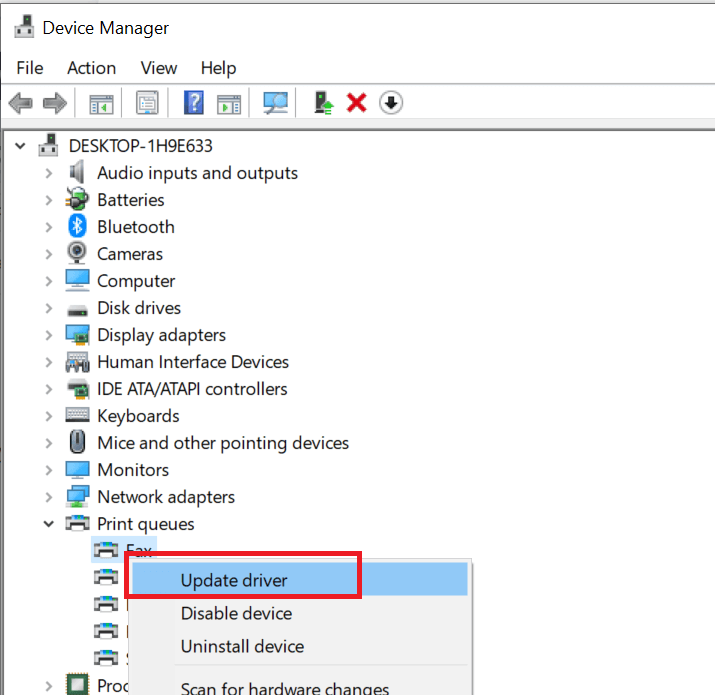
- Faites un clic droit sur votre Imprimante et sélectionnez Mettre à jour le pilote.
- Sélectionner Laissez la fenêtre rechercher et télécharger les pilotes automatiquement.
- C'est ça. Windows téléchargera si un nouveau pilote est disponible.
- Redémarrez le système et vérifiez les améliorations éventuelles.
Voilà, quelques solutions simples et rapides que vous pouvez essayer si votre imprimante n'imprime pas en jaune. N'hésitez pas à essayer toutes nos solutions et dites-nous laquelle a fonctionné pour vous.
HISTOIRES CONNEXES QUE VOUS POURRIEZ AIMER :
- Comment corriger l'erreur 49.4c02 sur votre imprimante HP
- L'imprimante n'imprime pas sous Windows 10 [RÉPARER]
- Il y a eu un problème de connexion au serveur Erreur d'imprimante HP [Réparer]
![Un problème est survenu lors de la connexion au serveur Erreur d'imprimante HP [Réparer]](/f/bb33ab0da55d00db62c32b628e21cf1b.jpg?width=300&height=460)

